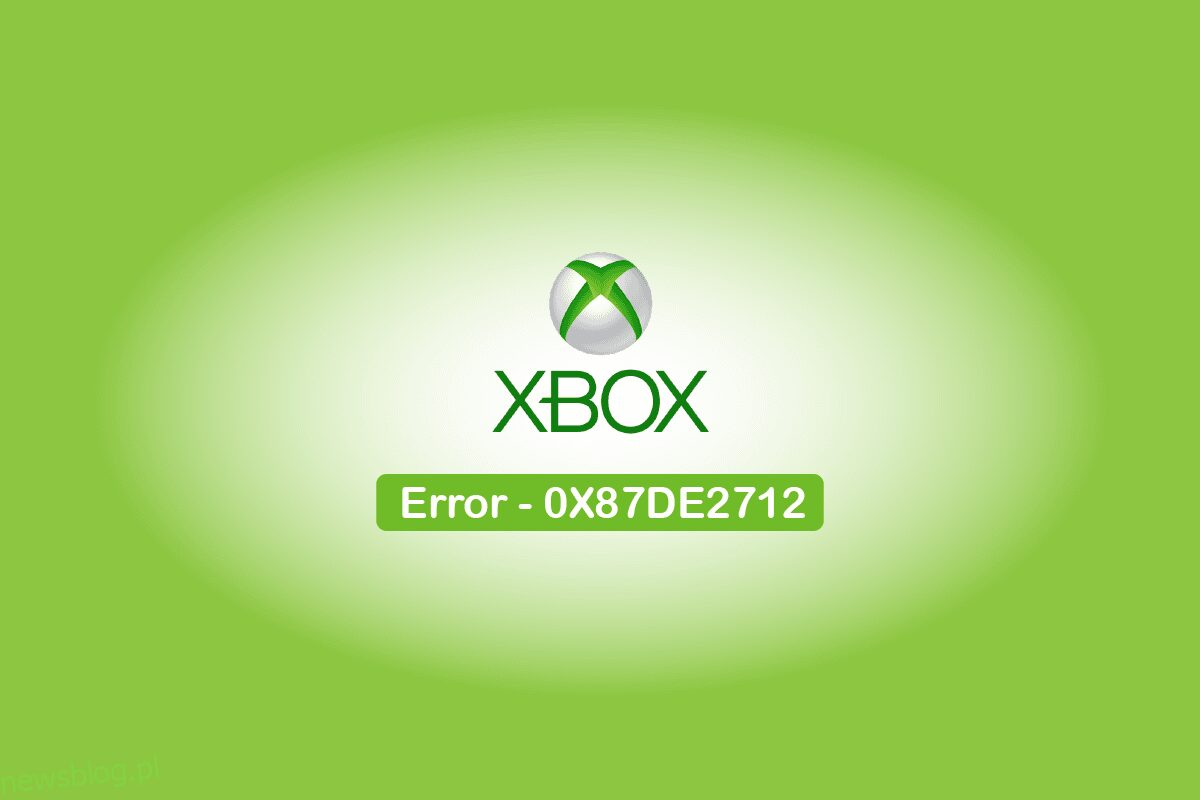Konsole do gier zmieniają ekscytujące wrażenia z gier wideo online. Jedną z takich konsol jest Xbox, który zyskał dużą popularność i jest jedną z wiodących konsol na rynku ze względu na spersonalizowane wrażenia z ekranu głównego, które tworzy. Xbox One jest następcą konsoli Xbox 360 i jest ulepszoną wersją z większą ilością miejsca na gry i imponująco świetnie zapewnia zdrowy czas podczas grania wideo. Oprócz wszystkich dobrych rzeczy na Xbox, ma tendencję do pokazywania pewnych błędów, które są nieuniknione. Błędy te mogą być bardzo irytujące, zwłaszcza gdy gracz napotka je podczas gry. Jednym z takich usterek jest błąd 0x87de2712 Xbox One, który zwykle pojawia się podczas uruchamiania gry. Jeśli jesteś osobą, która poradziła sobie z tym samym problemem, nasz przewodnik pomoże Ci dokładnie go rozwiązać. Omówimy więcej o tym, czym jest błąd 0x87de2712 Xbox One, jego przyczynach i jak naprawić błąd 0x87de2712 w nadchodzącym akapicie.
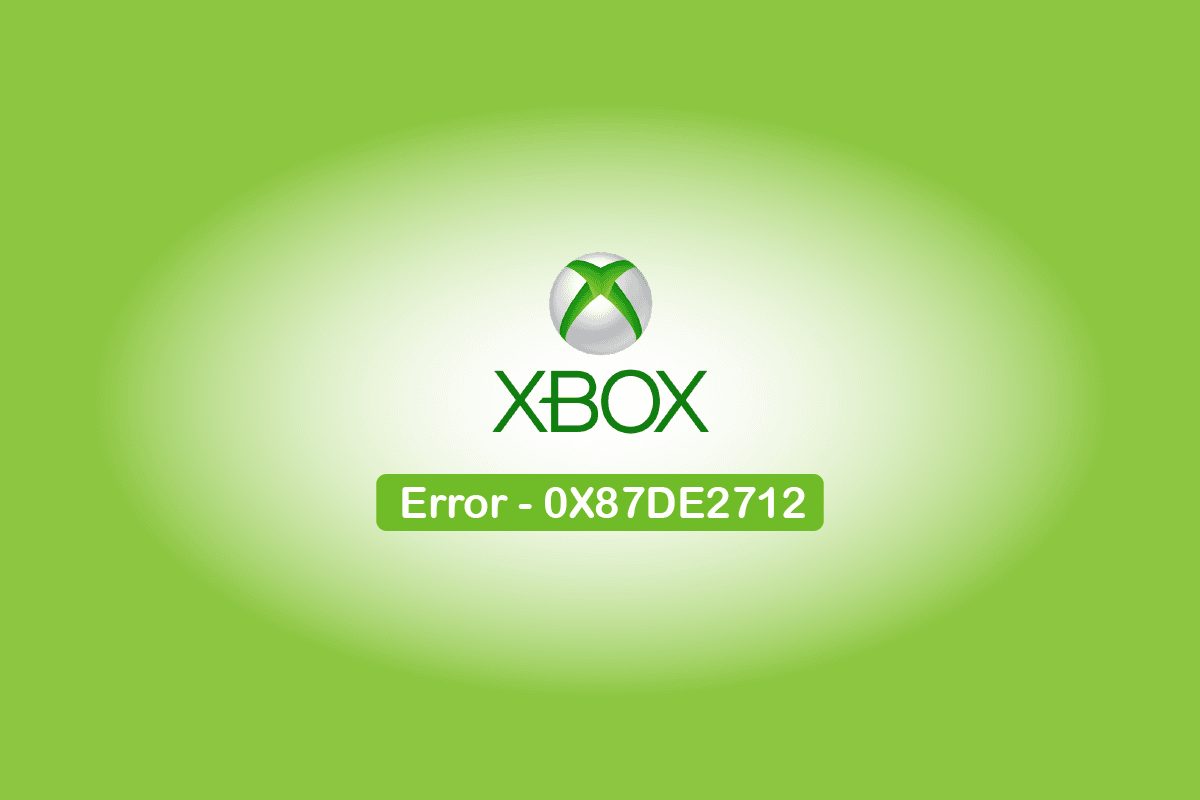
Spis treści:
Jak naprawić błąd 0x87de2712 na konsoli Xbox One
Podczas uruchamiania gry na konsoli występuje błąd 0x87de2712 konsoli Xbox One. Poza tym wspomniany błąd zwykle występuje w przypadku mediów cyfrowych, podczas gdy wielu innych użytkowników zgłosiło również problem z fizycznym dyskiem DVD.
Co powoduje błąd 0x87de2712?
Teraz, gdy już wiesz, czym jest błąd 0x87de2712 na konsoli Xbox One, nadszedł czas, aby zbadać jego przyczyny, które zwykle skutkują błędem zakłócającym uruchamianie gry. Istnieje kilka powodów, dla których pojawił się ten komunikat o błędzie na ekranie. Przyjrzyjmy się im poniżej:
- Pierwszym powodem, który najczęściej kryje się za tym problemem, jest serwer Xbox. Jeśli serwery nie działają lub występują jakieś problemy techniczne po stronie Xbox, może to spowodować, że konsola nie zatwierdzi dokonanego zakupu, co ostatecznie spowoduje wyświetlenie kodu błędu.
- Następną przyczyną są problemy związane z oprogramowaniem układowym/oprogramowaniem, w których występują błędy związane z plikami tymczasowymi, co powoduje błąd.
- Innym powodem, dla którego zaobserwowano ten błąd, jest niespójny alternatywny adres MAC. Ten problem uniemożliwia komunikację między konsolą a serwerami Xbox, a tym samym kod błędu 0x87de2712.
Napotkanie błędów, takich jak 0x87de2712 podczas próby uruchomienia ulubionej gry, może być zniechęcające. Niezależnie od tego, czy jest to usterka techniczna, czy problem z oprogramowaniem, powodują one wspomniany błąd, który można rozwiązać za pomocą poprawek opracowanych specjalnie w celu ukierunkowania i rozwiązania wspomnianych przyczyn. Zacznijmy więc od tych poprawek rozwiązywania problemów, które są opisane krok po kroku w nadchodzących metodach:
Metoda 1: Sprawdź stan serwera Xbox
Jak wspomniano w przyczynach, serwery Xbox Live mogą być głównym powodem kodu błędu 0x87de2712. Tymczasowy problem z serwerem może być odpowiedzialny za komunikat o błędzie, który pojawia się z powodu okresu konserwacji lub z powodu nieoczekiwanej awarii spowodowanej awarią sprzętu. Dlatego musisz odwiedzić stronę stanu serwera Xbox Live, aby sprawdzić, czy występują jakieś problemy z usługą Xbox. Wykonaj poniższe czynności, aby wypróbować tę metodę:
1. Najpierw odwiedź Status Xbox strona.
2. Teraz kliknij opcję Gry i gry.
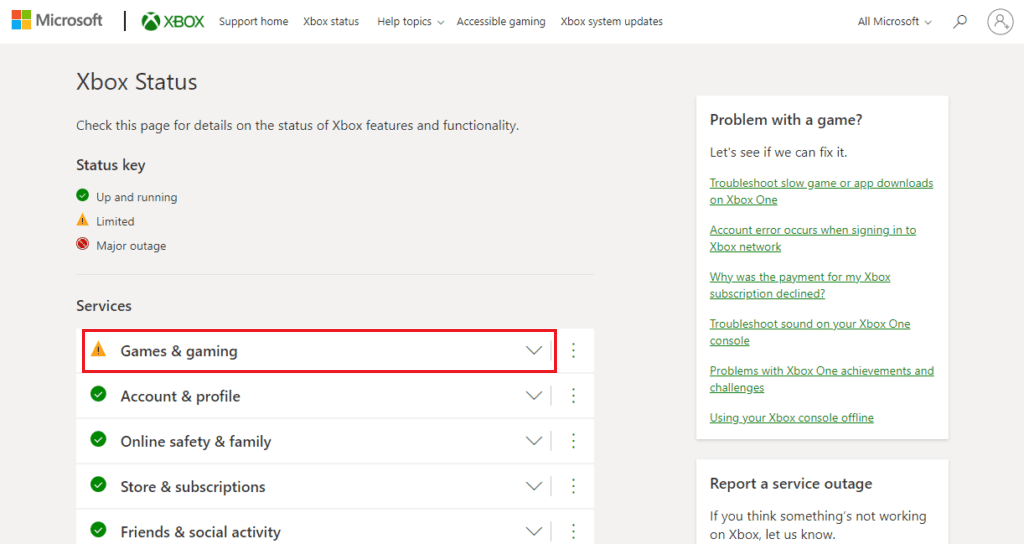
3. Teraz sprawdź gry, w których występują problemy lub które nie działają.

Jeśli gra, którą chcesz uruchomić, znajduje się na liście, poczekaj na rozwiązanie problemu i ponownie sprawdź stronę stanu Xbox za jakiś czas.
Metoda 2: Uruchom ponownie konsolę Xbox One
Wiele razy większość kodów błędów jest związana z tymczasowymi problemami, które można łatwo rozwiązać za pomocą prostego ponownego uruchomienia. To samo dotyczy błędu 0x87de2712, gdy ponowne uruchomienie konsoli Xbox One powoduje odświeżenie systemu i przywrócenie go do normy bez zakłóceń podczas uruchamiania gry.
1. Naciśnij przycisk Xbox na kontrolerze przez kilka sekund, aby otworzyć Power Center.
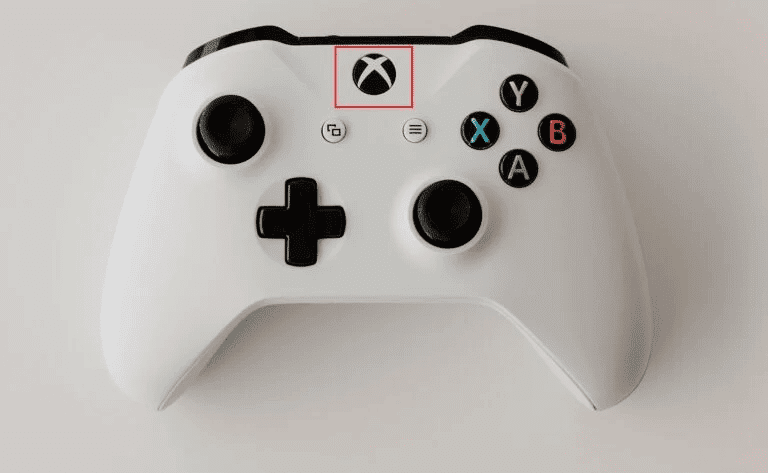
2. Teraz wybierz Restartuj konsolę, jak pokazano na poniższym obrazku.
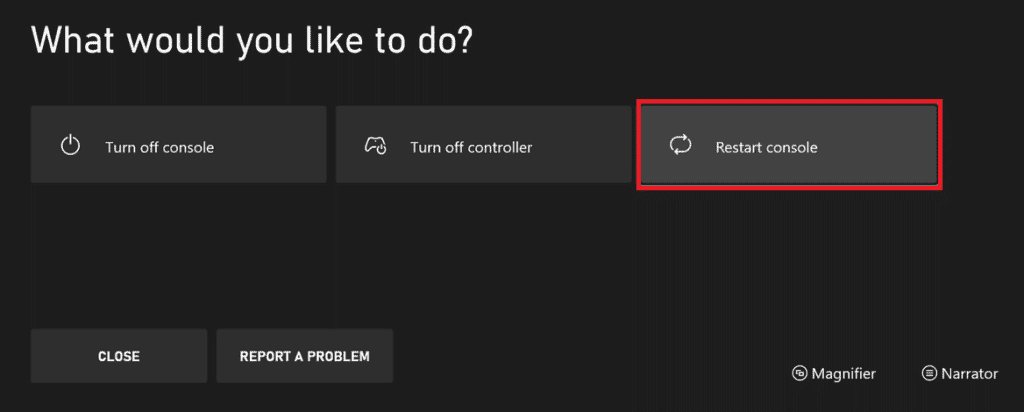
3. Na koniec wybierz opcję Uruchom ponownie, aby potwierdzić i kontynuować proces.
Metoda 3: Rozwiązywanie problemów z połączeniem sieciowym
Głównym powodem, który powoduje błąd 0x87de2712 Xbox One, jest problem z połączeniem sieciowym. Ten problem z łącznością jest spowodowany brakiem możliwości połączenia konsoli z siecią domową lub niską jakością przesyłania strumieniowego, która prowadzi do losowych wyłączeń. W takiej sytuacji bardzo pomaga rozwiązywanie problemów z połączeniem sieciowym. Wykonaj poniższe czynności, aby przetestować i zidentyfikować problem:
1. Naciśnij przycisk Xbox na kontrolerze, aby otworzyć menu przewodnika.
2. Teraz wybierz Profil i system i otwórz Ustawienia.
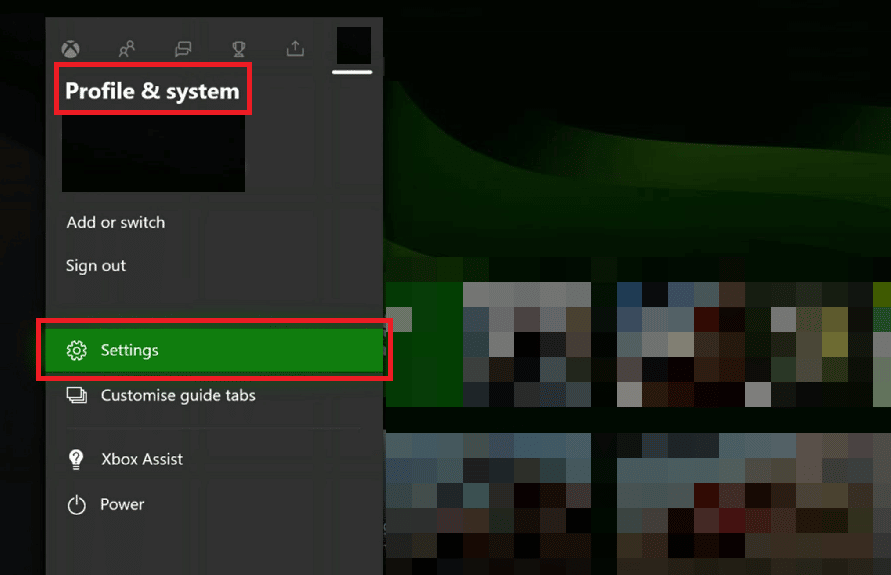
3. Następnie wybierz Ogólne i otwórz Ustawienia sieciowe.
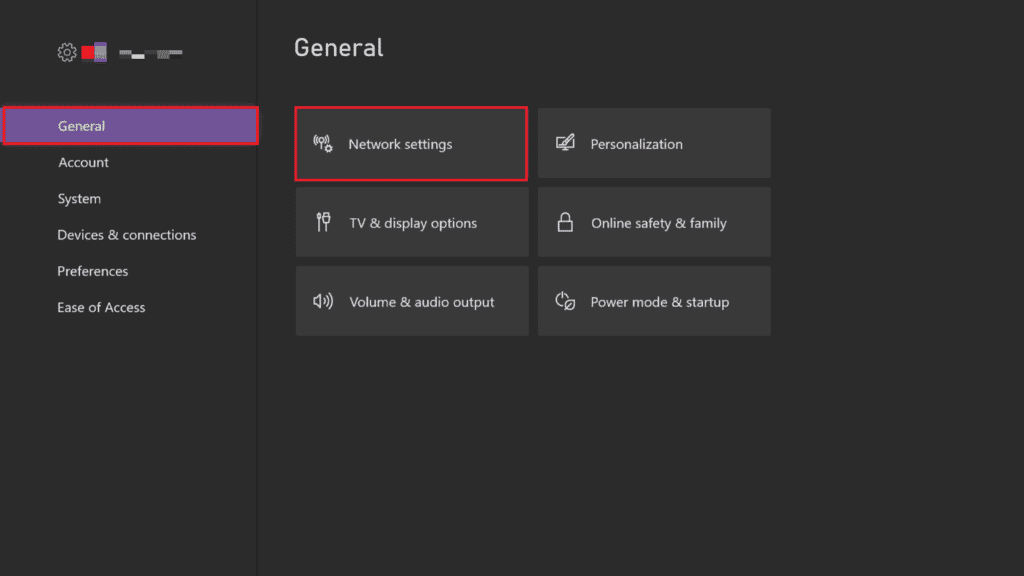
4. Teraz wybierz Testuj połączenie sieciowe w menu Rozwiązywanie problemów.

Po zakończeniu testowania upewnij się, że sieć działa prawidłowo na konsoli Xbox i sprawdź, czy kod błędu został rozwiązany.
Metoda 4: Zmień tryb sieci
Chociaż istnieje wiele gier, które wymagają połączenia z Internetem, są pewne gry, które działają w trybie offline bez konieczności korzystania z sieci. Jeśli próbujesz uruchomić grę offline i napotykasz błąd o kodzie 0x87de2712, spróbuj zmienić tryb sieciowy na tryb offline, ponieważ samo rozwiązywanie problemów z połączeniem sieciowym nie pomoże w tym przypadku.
1. Przejdź do Profil i system i otwórz Ustawienia Xbox.
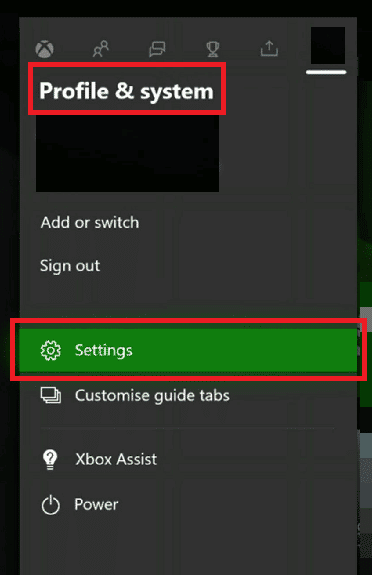
2. Następnie w obszarze Ogólne wybierz Ustawienia sieciowe.
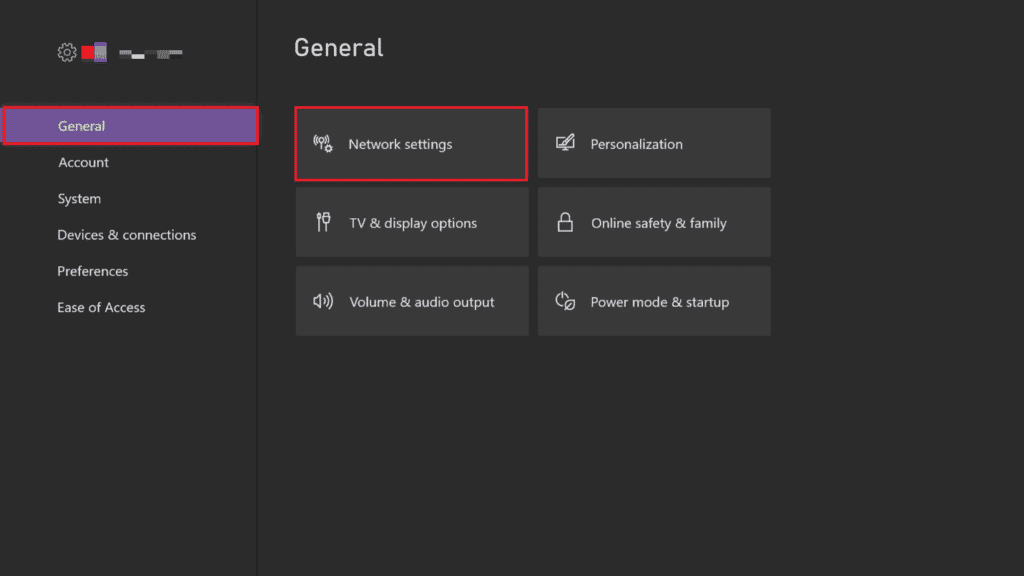
3. Teraz w oknie Sieć wybierz Przejdź do trybu offline.
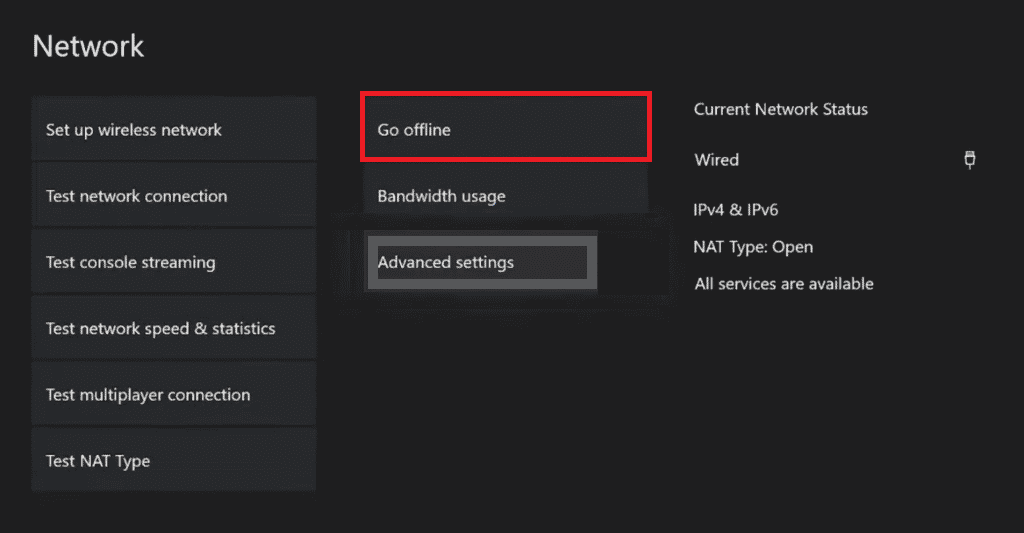
Po wykonaniu tych kroków uruchom ponownie konsolę, aby zastosować wprowadzone zmiany i sprawdź, czy błąd został naprawiony.
Metoda 5: Wyczyść alternatywny adres MAC
Jeśli wydaje się, że nic nie działa i nadal zastanawiasz się, jak naprawić błąd 0x87de2712, spróbuj wyczyścić alternatywny adres MAC z konsoli Xbox One. Adres Media Access Control, znany również jako adres MAC, jest używany jako adres sieciowy w komunikacji w segmencie sieci. Wyczyszczenie alternatywnego adresu MAC oznacza wyeliminowanie zgadywania, które wiąże się z ręcznym wyłączaniem konsoli. Również w tym przypadku, jeśli dostawca usług internetowych domyślnie zapewnia dynamiczne adresy IP, wyczyszczenie adresu MAC pomaga rozwiązać wszystkie te problemy i ostatecznie błąd 0x87de2712. Postępuj zgodnie z krótkim przewodnikiem podanym w poniższych krokach, aby to zrobić:
1. Przejdź do ustawień sieci Xbox.
2. W menu Sieć wybierz Ustawienia zaawansowane.
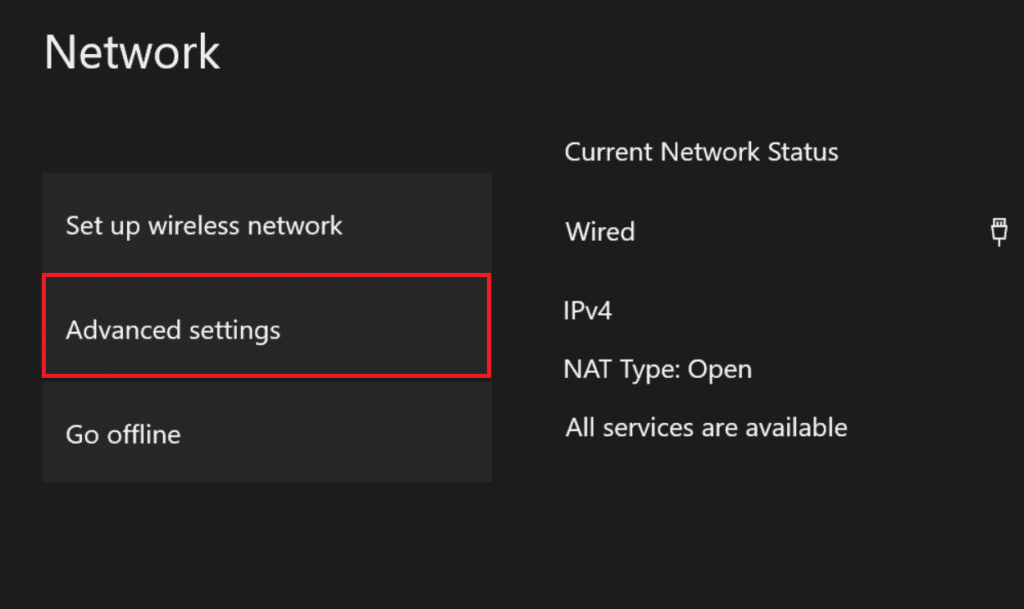
3. Teraz wybierz opcję Alternatywny adres MAC.
4. Następnie wybierz z menu opcję Wyczyść.
5. Teraz uruchom ponownie konsolę, aby zastosować zmiany.
Metoda 6: Wykonaj cykl zasilania
Cykl zasilania obejmuje usunięcie większości uszkodzonych plików tymczasowych, które zwykle są przyczyną błędu 0x87de2712 Xbox One. Pomaga również w radzeniu sobie z wieloma problemami związanymi z oprogramowaniem układowym i czyszczeniem kondensatorów mocy. Dlatego w rozwiązywaniu lokalnych problemów z konsolą Xbox One bardzo pomocne jest wyłączanie zasilania, które można wykonać w następujący sposób:
1. Przejdź do menu Profil i system.
2. W sekcji Profil i system wybierz opcję Wyloguj.

3. Teraz, po wylogowaniu się z konta, przejdź do strony Zaloguj się! w konsoli Xbox.
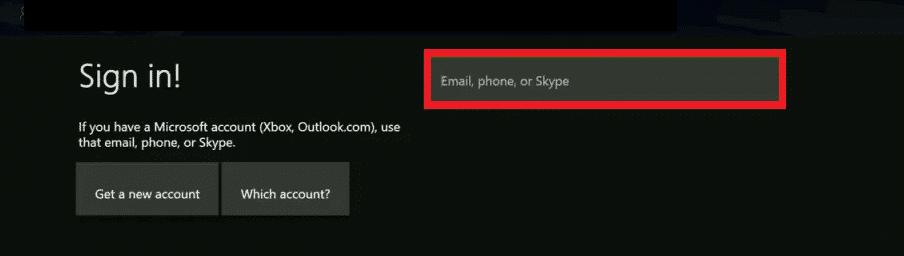
4. Po ponownym zalogowaniu się uruchom ponownie grę.
Oto sposoby na naprawienie błędu 0x87de2712 w konsoli Xbox One.
Często zadawane pytania (FAQ)
Q1. Jaki jest najlepszy sposób na naprawienie błędu gry na konsoli Xbox One?
Odp. Najlepszym sposobem naprawienia błędu gry Xbox One jest po prostu ponowne uruchomienie konsoli. Możesz także spróbować ponownie uruchomić grę po pewnym czasie, na wypadek awarii serwerów Xbox.
Q2. Dlaczego moja konsola Xbox wciąż wyświetla kod błędu?
Odp. Jeśli Twój Xbox nadal wyświetla kod błędu, może to być spowodowane uszkodzoną aplikacją. Możesz spróbować wyczyścić pamięć podręczną konsoli Xbox, aby rozwiązać ten problem.
Q3. Co to są kody błędów?
Odp. Kody błędów to określone liczby, które identyfikują błąd w systemie. Kody te są pomocne w znalezieniu rozwiązania problemu.
Q4. Czy mogę ręcznie zaktualizować konsolę Xbox?
Odp. Tak, możesz ręcznie zaktualizować konsolę Xbox, otwierając Ustawienia na konsoli Xbox, a następnie przechodząc do Systemu, aby przejść do opcji Aktualizuj.
P5. Czy mogę ręcznie zaktualizować konsolę Xbox?
Odp. Tak, możesz ręcznie zaktualizować konsolę Xbox, w tym celu musisz mieć dostęp do komputera, Internetu i portu USB. Wystarczy pobrać plik aktualizacji w porcie, a następnie zainstalować go bezpośrednio na konsoli Xbox za pomocą portu USB.
***
Xbox One nie tylko przejął inne konsole do gier, ale także przeniósł umiejętności gry na zupełnie nowy poziom. Chociaż są pewne problemy, których nie da się uniknąć, jeśli chodzi o Xbox One. Mamy nadzieję, że nasz przewodnik pomoże ci naprawić jeden z tych problemów, tj. Błąd 0x87de2712 Xbox One, wszystkimi możliwymi metodami. Aby uzyskać więcej pytań lub sugestii, możesz zostawić swoje komentarze w sekcji podanej poniżej.